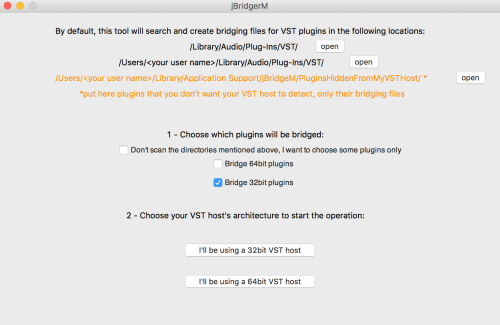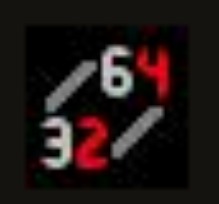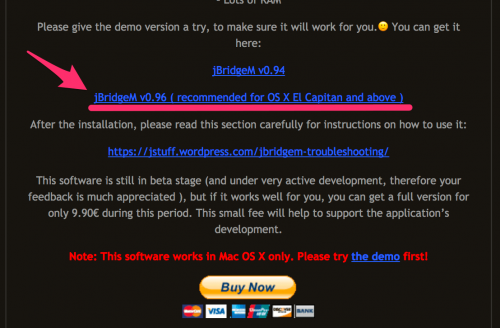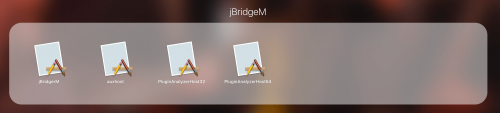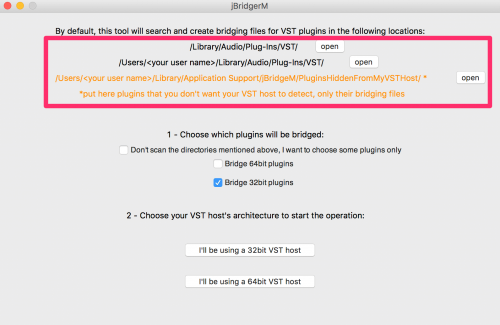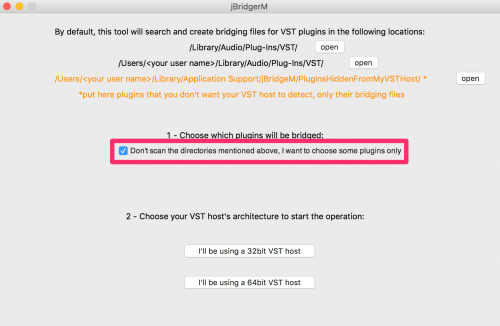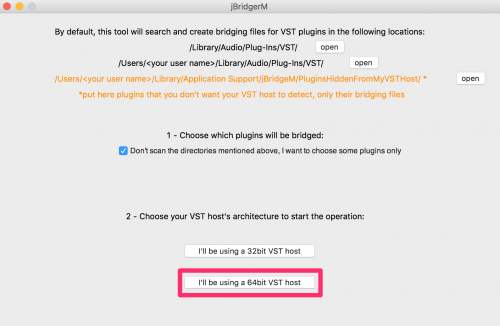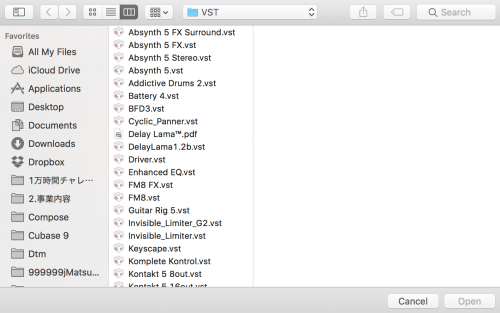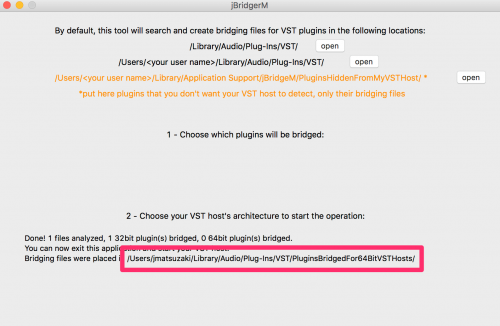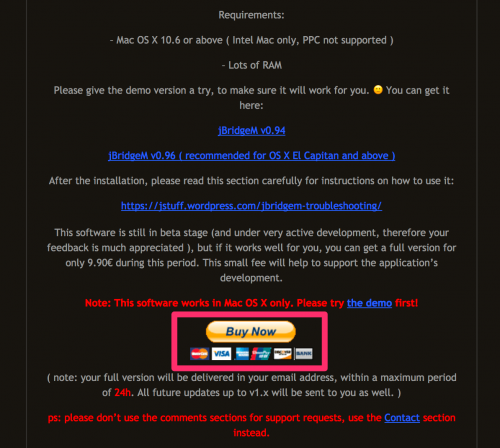私の愛しいアップルパイへ
最近のパソコンはほとんどが64bit環境だと思いますが、地味に困るのが64bit のDAW(作曲用のソフト)で32bitのプラグインを使いたいときです。
パフォーマンスや安定動作的な問題はもちろんのこと、そもそも32bitプラグインを読み込むことができないDAWもあります。ああ、あの昔懐かしのレトロなプラグインを使うことはできないのでしょうか…
ところがどっこい!そんなときに役立つのがjBridgeMです。Macで32bitプラグインを64bitプラグインに変換してくれる優れたやつです。
▼公式サイトはこちら。検証用のデモ版もありますが、実際に使うには9.90ユーロ(1,220円くらい)かかる有料ソフトです(2017年1月現在)。
▼jBridgeMはMac専用ソフトですがご安心ください。Windows用のjBridgeもあります。詳細はこちらの記事をご覧ください。
jBridgeMを使えばMacの64bit環境で32bit Pluginが使えるようになる!
それでは実際の使い方を見ていきましょう。
▼まずは公式サイトにアクセスします。
▼画面中ほどにあるダウンロードリンクをクリックすると、jBridgeMがダウンロードできます。ダウンロードしたzipを解凍するとpkgファイルが現れるので、実行してjBridgeMをインストールしましょう。
▼「jBridgerM」というアプリがインストールされるので起動します。
▼起動するとこんな画面が立ち上がります。
▼上部に書かれているパスは「デフォルトではここに配置されているプラグインを全部変換するよ〜」という意味です。
もちろん個別にプラグインを選択することもできます。というか、個別選択しないとすでに64bit化されているプラグインももう一度変換してしまうので、個別選択が推奨です。
▼最初のSTEPで、変換するプラグインを選択します。ここで「Don’t scan the〜」にチェックを入れると、変換するプラグインを個別に選択できます。こちらが推奨です。
▼STEP2でお使いのDAWのbit数を選択します。今回は32bitから64bitに変換したいので「I’ll be using a 64bit VST host」をクリックします。
▼ファイル選択ダイアログが表示されるので、ここで64bit化したいプラグインを選択します。おそらくMacの場合は/Library/Audio/Plug-Ins/VSTの中にあると思いますので、その中から目的のプラグインを選択します。
▼ファイルを選択すると変換が始まります。下部に実行結果が表示されるので、ここで変換できたプラグイン数がきちんと表示されてるか確認してください。
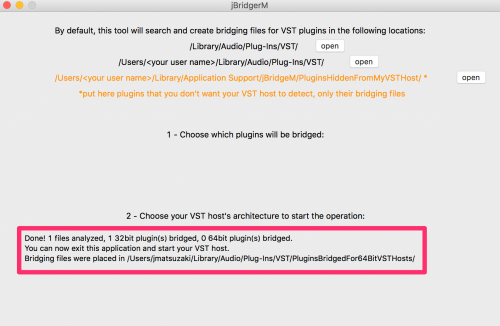
▼ちなみに、変換されたプラグインは画面下部に表示されているパス(おそらく/Users/<ユーザー名>/Library/Audio/Plug-ins/VST/PluginsBridgedFor64bitVSTHosts/)に保存されます。変換に失敗したときや、変換したプラグインが不要になったときはこの中のファイルを削除すればOKです。
▼デモバージョンの場合は変換したプラグインに使用期限が設けられます。問題なく使えることを確認したら、公式サイトの「Buy Now」ボタンから料金を払って製品登録することで変換したプラグインが永続的に使えるようになります。
32bitプラグインが64bit化できました。これであの美しい音色をもう一度聴くことができます!ナイス!
貴下の従順なる下僕 松崎より
 jMatsuzaki TaskChute Cloud開発者ブログ
jMatsuzaki TaskChute Cloud開発者ブログ